
ਵਿੰਡੋਜ਼ 10 ਓਪਰੇਟਿੰਗ ਸਿਸਟਮ ਵਿੱਚ ਕਈ ਵਿੱਚੋਂ ਬਹੁਤ ਸਾਰੀਆਂ ਐਪਲੀਕੇਸ਼ਨ ਹਨ ਜੋ ਪਿਛੋਕੜ ਵਿੱਚ ਕੀਤੀਆਂ ਜਾ ਸਕਦੀਆਂ ਹਨ, ਅਰਥਾਤ, ਸੰਬੰਧਿਤ ਵਿੰਡੋ ਨੂੰ ਬੰਦ ਕਰਨ ਤੋਂ ਬਾਅਦ ਵੀ ਕਿਰਿਆਸ਼ੀਲ ਰਹੋ. ਇਕੋ ਜਿਹੀ ਸਥਿਤੀ ਕਈ ਵਾਰ ਪ੍ਰੋਸੈਸਰ ਅਤੇ ਰੈਮ ਨੂੰ ਲੋਡ ਕਰਦੀ ਹੈ, ਕਿਉਂਕਿ ਅਜਿਹਾ ਹੀ ਪ੍ਰੋਗਰਾਮ ਘੱਟੋ ਘੱਟ ਥੋੜਾ ਜਿਹਾ ਹੁੰਦਾ ਹੈ, ਪਰ ਸਿਸਟਮ ਸਰੋਤਾਂ ਦੀ ਜ਼ਰੂਰਤ ਹੁੰਦੀ ਹੈ. ਕਮਜ਼ੋਰ ਪੀਸੀ ਦੇ ਅਜਿਹੇ ਮਾਲਕਾਂ ਪ੍ਰਤੀ ਖਾਸ ਤੌਰ 'ਤੇ ਸੰਵੇਦਨਸ਼ੀਲ, ਇਸ ਲਈ, ਪਿਛੋਕੜ ਦੇ ਕੰਮ ਨੂੰ ਅਯੋਗ ਕਰਨ ਦੀ ਜ਼ਰੂਰਤ ਹੈ. ਅੱਗੇ, ਅਸੀਂ ਇਸ ਨੂੰ ਲਾਗੂ ਕਰਨ ਦੇ ਸਾਰੇ ਸੰਭਵ ਤਰੀਕਿਆਂ ਨੂੰ ਪ੍ਰਦਰਸ਼ਿਤ ਕਰਾਂਗੇ.
ਵਿੰਡੋਜ਼ 10 ਵਿੱਚ ਪਿਛੋਕੜ ਦੀਆਂ ਐਪਲੀਕੇਸ਼ਨਾਂ ਬੰਦ ਕਰੋ
ਇਸ ਲੇਖ ਵਿਚ ਵਿਚਾਰਨ ਦੇ ਹਰੇਕ method ੰਗ ਨਾਲ ਦੱਸਿਆ ਜਾਵੇਗਾ, ਇਕ ਦੂਜੇ ਤੋਂ ਵੱਖਰੇ ਨਤੀਜੇ ਵਜੋਂ, ਅਤੇ ਸਿਰਫ ਐਲਗੋਰਿਥਮ ਵੱਖਰੇ ਹਨ. ਹਾਲਾਂਕਿ, ਕਈ ਵਾਰ ਕੁਝ ਵਿਕਲਪ ਅਣਉਚਿਤ ਹੁੰਦੇ ਹਨ (ਅਕਸਰ method ੰਗ 1), ਇਸ ਲਈ ਜੇ ਇਹ ਮੁਸ਼ਕਲ ਹੈ, ਤਾਂ ਅਸੀਂ ਕੁਸ਼ਲ ਲੱਭਣ ਲਈ ਇੱਕ method ੰਗ ਤੋਂ ਦੂਜੇ ਤੇ ਜਾਣ ਦੀ ਸਲਾਹ ਦਿੰਦੇ ਹਾਂ. ਆਓ ਸਭ ਤੋਂ ਆਸਾਨ ਅਤੇ ਤੇਜ਼ ਹਦਾਇਤ ਨਾਲ ਸ਼ੁਰੂਆਤ ਕਰੀਏ.1: "ਪੈਰਾਮੀਟਰ" ਮੀਨੂੰ
ਸਭ ਤੋਂ ਪਹਿਲਾਂ, "ਪੈਰਾਮੀਟਰਾਂ" ਗ੍ਰਾਫਿਕ ਮੀਨੂ 'ਤੇ ਵਿਚਾਰ ਕਰੋ. ਇਹ ਇਸ ਲਈ ਹੈ ਕਿ ਸਾਰੇ ਪਿਛੋਕੜ ਦੀਆਂ ਐਪਲੀਕੇਸ਼ਨਾਂ ਦੇ ਕੰਮਕਾਜ ਨੂੰ ਅਯੋਗ ਕਰਨਾ ਜਾਂ ਖਾਸ ਸ਼ਬਦਾਂ ਦੀ ਸੰਰਚਨਾ ਕਰਨ ਲਈ ਸੌਖਾ ਹੈ.
- "ਸਟਾਰਟ" ਖੋਲ੍ਹੋ ਅਤੇ "ਪੈਰਾਮੀਟਰ" ਤੇ ਜਾਓ.
- ਸੂਚੀ ਨੂੰ ਹੇਠਾਂ ਚਲਾਓ ਅਤੇ "ਪ੍ਰਾਈਵੇਸੀ" ਸਲੈਬ ਲੱਭੋ.
- ਖੱਬੇ ਪੈਨਲ ਵੱਲ ਧਿਆਨ ਦਿਓ. ਇੱਥੇ ਸ਼ਿਲਕ੍ਰਿਆ "ਬੈਕਗ੍ਰਾਉਂਡ ਐਪਲੀਕੇਸ਼ਨਾਂ" ਤੇ ਕਲਿਕ ਕਰੋ.
- ਤੁਸੀਂ ਸਾਰੇ ਐਪਲੀਕੇਸ਼ਨਾਂ ਨੂੰ ਇਕੋ ਸਮੇਂ ਅਯੋਗ ਕਰ ਸਕਦੇ ਹੋ, ਉਚਿਤ ਸਲਾਈਡਰ ਨੂੰ "ਆਫ" ਸਟੇਟ ਵਿਚ ਭੇਜ ਸਕਦੇ ਹੋ.
- ਸਾਰੇ ਪ੍ਰੋਗਰਾਮਾਂ ਦੀ ਸੂਚੀ ਵੇਖਣ ਲਈ ਸਰੋਤ ਥੱਲੇ ਜੋ ਪਿਛੋਕੜ ਨਾਲ ਕੰਮ ਕਰ ਸਕਦੇ ਹਨ. ਜੇ ਤੁਸੀਂ ਉਨ੍ਹਾਂ ਵਿੱਚੋਂ ਕੁਝ ਨੂੰ ਸਿਰਫ ਅਯੋਗ ਕਰਨਾ ਚਾਹੁੰਦੇ ਹੋ, ਤਾਂ ਇੱਥੇ ਸਥਿਤ ਸਲਾਈਡਰਾਂ ਦੀ ਵਰਤੋਂ ਕਰੋ, ਜੋ ਕਿ ਸ਼ਮੂਲੀਅਤ ਅਤੇ ਨਾ-ਸਰਗਰਮ ਹੋਣ ਲਈ ਜ਼ਿੰਮੇਵਾਰ ਹਨ.





ਹੁਣ ਤੁਸੀਂ ਇਹ ਸਮਝਣ ਲਈ ਸਿਸਟਮ ਤੇ ਲੋਡ ਨੂੰ ਟਰੈਕ ਕਰਨਾ ਸ਼ੁਰੂ ਕਰ ਸਕਦੇ ਹੋ ਕਿ ਮੁਫਤ ਪ੍ਰੋਸੈਸਰ ਅਤੇ ਰੈਮ ਦੀ ਸਹਾਇਤਾ ਲਈ.
2 ੰਗ 2: ਕਮਾਂਡ ਸਤਰ
ਕਈ ਵਾਰ ਕੰਪਿ computer ਟਰ ਨੂੰ ਮੁੜ ਚਾਲੂ ਕਰਨ ਤੋਂ ਬਾਅਦ, ਬੈਕਗ੍ਰਾਉਂਡ ਐਪਲੀਕੇਸ਼ਨਾਂ ਆਪਣੇ ਕੰਮ ਨੂੰ ਜਾਰੀ ਰੱਖਦੀਆਂ ਹਨ, ਅਤੇ ਪ੍ਰਦਰਸ਼ਿਤ ਕਰਨ ਵਾਲੀਆਂ ਸੈਟਿੰਗਾਂ ਨੂੰ ਸਿਰਫ਼ ਹੇਠਾਂ ਦਸਤਕ ਦਿੱਤੀ ਜਾਂਦੀ ਹੈ. ਅਜਿਹੀਆਂ ਸਥਿਤੀਆਂ ਦਾ ਅਰਥ ਰਜਿਸਟਰੀ ਸੰਪਾਦਕ ਵਿੱਚ ਕਿਸੇ ਕਿਸਮ ਦੀ ਅਸਫਲਤਾ ਦਾ ਅਰਥ ਹੁੰਦਾ ਹੈ, ਜਿੱਥੇ ਲੋੜੀਂਦੀਆਂ ਸੈਟਿੰਗਾਂ ਸਟੋਰ ਕੀਤੀਆਂ ਜਾਂਦੀਆਂ ਹਨ, ਇਸ ਲਈ ਉਨ੍ਹਾਂ ਨੂੰ ਥੋੜਾ ਵੱਖਰਾ ਬਦਲਿਆ ਜਾਣਾ ਚਾਹੀਦਾ ਹੈ. ਕਮਾਂਡ ਲਾਈਨ ਦੁਆਰਾ ਇਸ ਨੂੰ ਕਰਨ ਦਾ ਸੌਖਾ ਤਰੀਕਾ.
- ਪ੍ਰਸ਼ਾਸਕ ਦੀ ਤਰਫੋਂ ਕੰਸੋਲ ਤੁਹਾਡੇ ਲਈ ਚਲਾਓ ਲਈ ਚਲਾਓ, ਉਦਾਹਰਣ ਵਜੋਂ, ਸਟਾਰਟ ਮੀਨੂ ਦੁਆਰਾ, ਖੋਜ ਦੁਆਰਾ ਅਰਜ਼ੀ ਪ੍ਰਾਪਤ.
- HKCU \ ਸਾਫਟਵੇਅਰ \foxo ਮਾਈਕ੍ਰੋਸਾੱਨ \ ਵਿੰਡੋਜ਼ \ ਵਿਧੀ \ ਵਿੰਡੋਜ਼ \ ਵਿਧੀ / ਵੀ ਗਲੋਬਿ uset ਟਰ / ਡੀ 1 / ਐਫ ਪਾਓ ਅਤੇ ਇਸ ਨੂੰ ਕਤਾਰ ਵਿੱਚ ਸਰਗਰਮ ਕਰਨ ਲਈ ਐਂਟਰ ਦਬਾਓ.
- ਤੁਹਾਨੂੰ ਸੂਚਿਤ ਕੀਤਾ ਜਾਵੇਗਾ ਕਿ ਓਪਰੇਸ਼ਨ ਸਫਲਤਾਪੂਰਕ ਮੁਕੰਮਲ ਹੋ ਗਿਆ ਹੈ.
- ਇਸ ਤੋਂ ਬਾਅਦ, ਹੇਠ ਦਿੱਤੇ ਕਮਾਂਡ ਰਜਿਸਟਰ ਪਾਓ \ ਵੇਫ ਮਾਈਕਰੋਸਾਫਟ \ ਵਿੰਡੋਜ਼ \ ਰਾਵਰਵਰਸਨ \ ਖੋਜ / ਵੀਓ - ਐਡਗ੍ਰਾਉਂਡ_ਡਵਰਡਲੋਡ / ਟੀ ਰੈਗ_ਡਵਰਡ / ਡੀ 0 / ਐਫ.
- ਸਕਾਰਾਤਮਕ ਸੰਦੇਸ਼ ਦੀ ਉਡੀਕ ਕਰੋ.

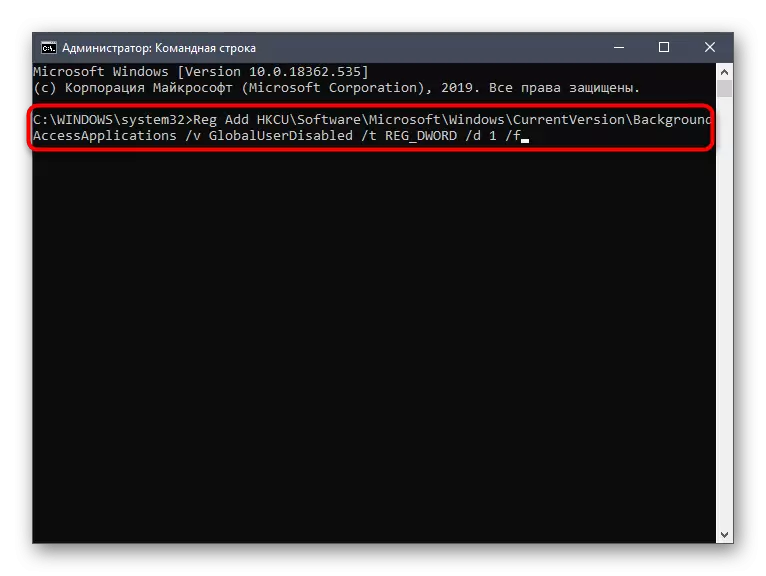



ਉਪਰੋਕਤ ਕਮਾਂਡਾਂ ਆਪਣੇ ਆਪ ਰਜਿਸਟਰੀ ਸੰਪਾਦਕ ਵਿੱਚ ਬਦਲਾਅ ਕਰਦੀਆਂ ਹਨ, ਪਿਛੋਕੜ ਦੀਆਂ ਐਪਲੀਕੇਸ਼ਨਾਂ ਦੇ ਕੰਮ ਨੂੰ ਬੰਦ ਕਰਦੀਆਂ ਹਨ. ਹੁਣ ਕੰਪਿ computer ਟਰ ਨੂੰ ਮੁੜ ਚਾਲੂ ਕਰਨ ਤੋਂ ਬਾਅਦ ਵੀ, ਉਨ੍ਹਾਂ ਵਿੱਚੋਂ ਕਿਸੇ ਨੂੰ ਸੁਤੰਤਰ ਤੌਰ ਤੇ ਨਹੀਂ ਬਦਲਣਾ ਚਾਹੀਦਾ. ਧਿਆਨ ਵਿੱਚ ਰੱਖੋ ਕਿ ਜੇ ਤੁਸੀਂ ਸਿਰਫ ਖਾਸ ਪ੍ਰੋਗਰਾਮਾਂ ਨੂੰ ਅਯੋਗ ਕਰਨਾ ਚਾਹੁੰਦੇ ਹੋ ਤਾਂ ਇਹ ਵਿਕਲਪ not ੁਕਵਾਂ ਨਹੀਂ ਹੈ.
3 ੰਗ 3: ਸਮੂਹ ਨੀਤੀ ਸੰਪਾਦਕ
ਤੁਰੰਤ ਨੋਟ ਕਰੋ ਕਿ ਇਸ method ੰਗ ਨੂੰ ਲਾਗੂ ਕਰਨ ਨਾਲ ਸਮੂਹ ਨੀਤੀ ਸੰਪਾਦਕ ਦੁਆਰਾ ਬਣਾਇਆ ਗਿਆ ਹੈ. ਇਹ ਸਿਰਫ ਵਿੰਡੋਜ਼ 10 ਪ੍ਰੋ, ਐਂਟਰਪ੍ਰਾਈਜ਼ ਜਾਂ ਸਿੱਖਿਆ ਅਸੈਂਬਲੀਆਂ ਵਿੱਚ ਉਪਲਬਧ ਹੈ. ਜੇ ਤੁਹਾਡੇ ਕੋਲ ਓਐਸ ਦਾ ਇਕ ਹੋਰ ਸੰਸਕਰਣ ਹੈ, ਤਾਂ ਹੇਠ ਦਿੱਤੇ method ੰਗ ਦੀ ਵਰਤੋਂ ਕਰੋ, ਕਿਉਂਕਿ ਇਹ ਇਕੋ ਜਿਹੀ ਸੰਰਚਨਾ ਨੂੰ ਦਰਸਾਉਂਦਾ ਹੈ, ਪਰ ਸਿਰਫ ਰਜਿਸਟਰੀ ਸੰਪਾਦਕ ਦੁਆਰਾ.
- ਜੇ ਇੱਥੇ ਸਮੂਹ ਨੀਤੀ ਸੰਪਾਦਕ ਹੈ, ਤਾਂ ਇਸ ਨੂੰ ਪਹਿਲਾਂ ਇਸ ਨੂੰ ਚਲਾਉਣ ਦੀ ਜ਼ਰੂਰਤ ਹੋਏਗੀ. ਅਜਿਹਾ ਕਰਨ ਲਈ, Win + R + R ਨੂੰ ਬੰਦ ਕਰਕੇ "ਚਲਾਓ" ਖੋਲ੍ਹੋ, ਜਿੱਥੇ ਤੁਸੀਂ gpedit.msc ਲਿਖਦੇ ਹੋ ਅਤੇ ਐਂਟਰ ਬਟਨ ਦਬਾਓ.
- "ਕੰਪਿ Computer ਟਰ ਕੌਂਫਿਗਰੇਸ਼ਨ "ਟਰਜ਼" ਵਿੰਡੋਜ਼ ਕੰਪੋਨਜ਼ "-" ਅਰਜ਼ੀ ਦੇ ਨਾਲ ਜਾਓ ".
- ਇਸ ਡਾਇਰੈਕਟਰੀ ਵਿੱਚ, ਇਕਾਈ ਨੂੰ ਲੱਭੋ "ਵਿੰਡੋਜ਼ ਐਪਲੀਕੇਸ਼ਨਾਂ ਲਈ" ਬੈਕਗਰਾ .ਂਡ ਵਿੱਚ ਕੰਮ ਕਰਨ ਲਈ "ਮਨਜ਼ੂਰ ਕਰੋ" ਅਤੇ ਖੱਬਾ ਮਾ mouse ਸ ਬਟਨ ਨਾਲ ਇਸ ਤੇ ਦੋ ਵਾਰ ਕਲਿੱਕ ਕਰੋ.
- "ਸਾਰੀਆਂ ਐਪਲੀਕੇਸ਼ਨਾਂ ਲਈ" ਯੋਗ "ਪੈਰਾਮੀਟਰ ਅਤੇ ਡਿਫੌਲਟ ਪੌਪ-ਅਪ ਲਿਸਟ ਵਿੱਚ ਸੈਟ ਕਰੋ," ਜ਼ਬਰਦਸਤੀ 'ਤੇਰੀ "ਨੂੰ ਸੈੱਟ ਕਰੋ.




ਅਜਿਹੀਆਂ ਤਬਦੀਲੀਆਂ ਕਰਨ ਤੋਂ ਬਾਅਦ, ਬੈਕਗ੍ਰਾਉਂਡ ਐਪਲੀਕੇਸ਼ਨਾਂ ਨੂੰ ਕੰਪਿ rest ਟਰ ਨੂੰ ਮੁੜ ਚਾਲੂ ਕਰਨ ਦੀ ਜ਼ਰੂਰਤ ਤੋਂ ਬਿਨਾਂ ਆਪਣੇ ਆਪ ਬੰਦ ਕਰ ਦਿੱਤਾ ਜਾਵੇਗਾ. ਭਵਿੱਖ ਵਿੱਚ, ਤੁਸੀਂ ਇਹਨਾਂ ਪ੍ਰੋਗਰਾਮਾਂ ਦੀ ਸ਼ੁਰੂਆਤ ਨੂੰ ਸਮਰੱਥ ਕਰ ਸਕਦੇ ਹੋ ਜਿਸ ਵਿੱਚ ਇੱਕੋ ਮੀਨੂੰ ਵਿੱਚ ਉਚਿਤ ਵਸਤੂ ਦੀ ਚੋਣ ਕਰਕੇ ਜੇ ਤੁਸੀਂ ਕੌਂਫਿਗਰੇਸ਼ਨ ਨੂੰ ਪਿਛਲੇ ਪੱਧਰ ਤੇ ਵਾਪਸ ਕਰਨਾ ਚਾਹੁੰਦੇ ਹੋ.
4 ੰਗ 4: ਰਜਿਸਟਰੀ ਸੰਪਾਦਕ
ਅੱਜ ਦੀ ਸਮੱਗਰੀ ਦੇ framework ਾਂਚੇ ਦੇ ਅੰਦਰ ਗੱਲ ਕਰਨਾ ਚਾਹੁੰਦੇ ਹਾਂ ਉਹ ਹੈ ਰਜਿਸਟਰੀ ਦੇ ਪੈਰਾਮੀਟਰਾਂ ਨੂੰ ਸੰਪਾਦਨ ਦੁਆਰਾ ਤਬਦੀਲੀਆਂ ਕਰਨਾ. ਇਹ ਵਿਕਲਪ ਸਭ ਤੋਂ ਗੁੰਝਲਦਾਰ ਹੈ, ਪਰ ਸਭ ਤੋਂ ਪ੍ਰਭਾਵਸ਼ਾਲੀ, ਕਿਉਂਕਿ ਕੌਂਫਿਗਰੇਸ਼ਨ ਰੀਸੈਟ ਨਹੀਂ ਕੀਤੀ ਗਈ ਹੈ ਬੇਤਰਤੀਬੇ ਨੂੰ ਛੱਡ ਦਿੱਤਾ ਜਾਵੇਗਾ.
- "ਚਲਾਓ" ਖੋਲ੍ਹੋ (ਵਿਨ + ਆਰ) ਅਤੇ ਉਥੇ ਇੱਕ ਰੀਜੈਡਿਟ ਦਾਖਲ ਕਰੋ. ਐਂਟਰ ਬਟਨ ਦਬਾ ਕੇ ਕਮਾਂਡ ਨੂੰ ਸਰਗਰਮ ਕਰੋ.
- ਵਿੰਡੋ ਵਿੱਚ, ਪ੍ਰਗਟ ਹੁੰਦਾ ਹੈ, HKEKE_LOCAL_machine \ ਸਾਫਟਵੇਅਰ \ ਨਮੀਜ਼ \ ਮਾਈਕਰੋਸੌਫਟ \ ਵਿੰਡੋਜ਼ \ ਮਨਜੂਰੀ ਦੇ ਰਾਹ ਤੇ ਜਾਓ.
- ਜੇ ਇਹ ਡਾਇਰੈਕਟਰੀ "ਵਿੰਡੋਜ਼" ਫੋਲਡਰ ਵਿੱਚ ਗੁੰਮ ਹੈ, ਤਾਂ "ਭਾਗ" ਦੀ ਚੋਣ ਕਰਕੇ ਅੰਤਮ ਡਾਇਰੈਕਟਰੀ ਦੁਆਰਾ PCM ਦਬਾ ਕੇ ਬਣਾਓ. ਉਚਿਤ ਨਾਮ ਸੈੱਟ ਕਰਨਾ ਨਾ ਭੁੱਲੋ.
- ਇੱਥੇ ਤੁਸੀਂ ਆਈਟਮ ਵਿੱਚ ਦਿਲਚਸਪੀ ਰੱਖਦੇ ਹੋ "letappsrunnonackoundragrag".
- ਇਸ ਦੀ ਗੈਰ ਹਾਜ਼ਰੀ ਦੇ ਮਾਮਲੇ ਵਿਚ, ਨਵਾਂ ਪੈਰਾਮੀਟਰ (32 ਬਿੱਟ) "ਡੀਵਰਡ ਬਣਾਓ ਅਤੇ ਇਸਦੇ ਲਈ num ੁਕਵਾਂ ਨਾਮ ਦੱਸੋ.
- ਇਸ ਦੀਆਂ ਵਿਸ਼ੇਸ਼ਤਾਵਾਂ ਖੋਲ੍ਹਣ ਲਈ ਖੱਬੇ ਮਾ mouse ਸ ਬਟਨ ਤੇ ਦੋ ਵਾਰ ਕਲਿੱਕ ਕਰੋ. ਮੁੱਲ ਨੂੰ 2 ਵਿੱਚ ਬਦਲੋ.






ਰਜਿਸਟਰੀ ਸੰਪਾਦਕ ਦੁਆਰਾ ਕੀਤੀਆਂ ਸਾਰੀਆਂ ਸੈਟਿੰਗਾਂ ਸਿਰਫ ਨਵਾਂ ਓਪਰੇਟਿੰਗ ਸਿਸਟਮ ਸੈਸ਼ਨ ਬਣਾਉਣ ਵੇਲੇ ਪ੍ਰਭਾਵ ਵਿੱਚ ਆਉਂਦੇ ਹਨ, ਜਿਸਦਾ ਅਰਥ ਹੈ ਕਿ ਤੁਹਾਨੂੰ ਬੈਕਗ੍ਰਾਉਂਡ ਵਿੱਚ ਐਪਲੀਕੇਸ਼ਨ ਦੀ ਕਾਰਵਾਈ ਨੂੰ ਪੂਰਾ ਕਰਨ ਲਈ ਕੰਪਿ rest ਟਰ ਨੂੰ ਮੁੜ ਚਾਲੂ ਕਰਨਾ ਪਏਗਾ.
